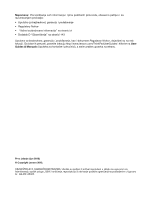Lenovo ThinkPad X131e (Serbian Latin) User Guide
Lenovo ThinkPad X131e Manual
 |
View all Lenovo ThinkPad X131e manuals
Add to My Manuals
Save this manual to your list of manuals |
Lenovo ThinkPad X131e manual content summary:
- Lenovo ThinkPad X131e | (Serbian Latin) User Guide - Page 1
Uputstvo za korisnike ThinkPad X131e - Lenovo ThinkPad X131e | (Serbian Latin) User Guide - Page 2
šavanje, kao i dokument Regulatory Notice, objavljeni su na veb lokaciji. Da biste ih preuzeli, posetite lokaciju http://www.lenovo.com/ThinkPadUserGuides i kliknite na User Guides & Manuals (Uputstva za korisnike i priručnici), a zatim pratite uputstva na ekranu. Prvo izdanje (jun 2012) © Copyright - Lenovo ThinkPad X131e | (Serbian Latin) User Guide - Page 3
autentičnosti . . 10 Karakteristike 10 Specifikacije 11 Radno okruženje 12 ThinkVantage programi 12 27 Povezivanje sa mrežom 29 © Copyright Lenovo 2012 Eternet veze 29 Bežične veze 29 i režim spavanja 43 Unos lozinki 43 Power-on password 44 Lozinka za hard disk 44 Lozinka nadzora - Lenovo ThinkPad X131e | (Serbian Latin) User Guide - Page 4
ThinkPad Setup 86 Glavni meni 87 Meni Config 87 Meni Date/Time 92 Meni Security 93 Meni Startup 97 Meni Restart 100 Ažuriranje UEFI BIOS ostalim uređajima za skladištenje 124 Problem sa softverom 125 Problemi sa portovima i 135 Servisne informacije o Lenovo proizvodima za Tajvan 135 - Lenovo ThinkPad X131e | (Serbian Latin) User Guide - Page 5
. . . . 139 Informacije o recikliranju baterija za Sjedinjene Države i Kanadu 139 Dodatak C. Informacije o modelu ENERGY STAR 141 Dodatak D. Obaveštenja 143 Zaštitni žigovi 144 © Copyright Lenovo 2012 iii - Lenovo ThinkPad X131e | (Serbian Latin) User Guide - Page 6
iv Uputstvo za korisnike - Lenovo ThinkPad X131e | (Serbian Latin) User Guide - Page 7
računarom niti drugim stvarima, tj. tako da ni na jedan način ne budu podložni uticajima koji mogu ometati rad računara. © Copyright Lenovo 2012 v - Lenovo ThinkPad X131e | (Serbian Latin) User Guide - Page 8
. Sledite i zapamtite sve informacije koje ste dobili uz računar. Informacije u ovom dokumentu ne menjaju uslove kupovnog ugovora ili Lenovo® ograničene garancije. Da biste dobili više informacija, pogledajte "Informacije o garanciji" u dokumentu Uputstvo za bezbednost, garanciju i podešavanje koji - Lenovo ThinkPad X131e | (Serbian Latin) User Guide - Page 9
za servis i podršku pogledajte sledeću veb lokaciju: http://www.lenovo.com/support/phone Često proveravajte da li su računar i njegove komponente oš napajanje ili ispravljač za struju došli su u dodir sa vodom. • Proizvod je bio ispušten ili na bilo koji način oštećen. • Proizvod ne funkcioniše - Lenovo ThinkPad X131e | (Serbian Latin) User Guide - Page 10
što uklonite poklopac sa proizvoda koji ima kabl za napajanje, uvek prvo isključite proizvod i izvucite kabl iz utičnice za struju. Ako imate pitanja, obratite se Centru za korisničku podršku. Iako u računaru nema pokretnih delova nakon što isključite kabl za napajanje, sledeća upozorenja su - Lenovo ThinkPad X131e | (Serbian Latin) User Guide - Page 11
, opterećenje ne bi smelo preći granicu naponskih spojnica. Za više informacija o naponskim opterećenjima, naponskim zahtevima ili ulaznim vrednostima obratite se električaru. © Copyright Lenovo 2012 ix - Lenovo ThinkPad X131e | (Serbian Latin) User Guide - Page 12
komponenti koje imaju ovu oznaku postoji opasan nivo napona, struje i energije. Komponente ne sadrže delove za popravku. Ako sumnjate da postoji neki problem sa ovim komponentama, obratite se serviseru. Spoljni uređaji OPREZ: Dok je računar uključen nemojte priključivati niti izvlačiti kablove - Lenovo ThinkPad X131e | (Serbian Latin) User Guide - Page 13
dođe do eksplozije. Komplet baterija sadrži malu količinu štetnih supstanci. Da biste izbegli povrede: • Baterije menjajte samo onima koje preporučuje kompanija Lenovo. • Čuvajte komplet baterija dalje od vatre. • Ne izlažite ga vodi niti kiši. • Ne pokušavajte da ga rastavite. • Ne pokušavajte da - Lenovo ThinkPad X131e | (Serbian Latin) User Guide - Page 14
Obaveštenje o litijumskoj dugmastoj bateriji OPASNOST Opasnost od eksplozije ako se baterija nepropisno zameni. Kada menjate litijumsku dugmastu bateriju, koristite isključivo isti ili ekvivalentan tip baterije koji preporučuje proizvođač. Baterija sadrži litijum i može eksplodirati ukoliko se ne - Lenovo ThinkPad X131e | (Serbian Latin) User Guide - Page 15
mekom nameštaju, jer to može povećati rizik od pregrevanja. • Temperatura vazduha koja ulazi u računar ne bi trebalo da prelazi 35°C (95°F). © Copyright Lenovo 2012 xiii - Lenovo ThinkPad X131e | (Serbian Latin) User Guide - Page 16
Bezbednosne informacije o električnoj struji OPASNOST Električna struja iz kablova za napajanje, telefonskih kablova i kablova za komunikaciju je opasna. Postupite na sledeći način da biste izbegli mogućnost da dođe do strujnog udara: • Nemojte koristiti računar za vreme oluja sa grmljavinom. • - Lenovo ThinkPad X131e | (Serbian Latin) User Guide - Page 17
od 75 mV. Korišćenje slušalica koje nisu u saglasnosti sa EN 50332-2 može biti opasno zbog visokog nivoa zvučnog pritiska. Ako ste uz Lenovo računar dobili slušalice ili bubice, kombinacija slušalica ili bubica i računara već je u saglasnosti sa specifikacijama EN 50332-1. Ako koristite druge slu - Lenovo ThinkPad X131e | (Serbian Latin) User Guide - Page 18
xvi Uputstvo za korisnike - Lenovo ThinkPad X131e | (Serbian Latin) User Guide - Page 19
"Karakteristike" na stranici 10 • "Specifikacije" na stranici 11 • "Radno okruženje" na stranici 12 • "ThinkVantage ThinkPad X131e spreda 1 Integrisana kamera 3 TrackPoint® dugmad 5 TrackPoint pokazivač 7 Dugme za uključivanje © Copyright Lenovo 2012 2 Indikator statusa sistema (osvetljen ThinkPad - Lenovo ThinkPad X131e | (Serbian Latin) User Guide - Page 20
video konferencije. Za više informacija pogledajte odeljak "Korišćenje integrisane kamere" na stranici 37. 2 Indikator statusa sistema (osvetljen ThinkPad logotip) Osvetljen ThinkPad Tastatura sadrži Lenovo jedinstveni UltraNav pokazivač programira i pomoću programa Power Manager za isključivanje ra - Lenovo ThinkPad X131e | (Serbian Latin) User Guide - Page 21
ThinkPad X131e sa desne strane 1 Priključak za čitač medijskih kartica 3 Always On USB konektor 5 Utičnica 2 HDMI port port Vaš računar podržava HDMI (High-definition Multimedia Interface) port, digitalni audio i video Always On USB konektor preko programa Power Manager. Detaljne informacije o tome - Lenovo ThinkPad X131e | (Serbian Latin) User Guide - Page 22
zaključali računar za neki nepokretni predmet i tako zaštitili računar od krađe. Prikaz sa leve strane Ilustracija 3. Prikaz modela ThinkPad X131e sa leve strane 1 Video Graphics Array (VGA) konektor 3 USB 3.0 konektori 5 Kombinovani audio priključak 2 Otvor za ventilator 4 Eternet priključak - Lenovo ThinkPad X131e | (Serbian Latin) User Guide - Page 23
podržava standardne mikrofone. Za više informacija pogledajte odeljak "Korišćenje audio funkcija" na stranici 36. Prikaz odozdo Ilustracija 4. Prikaz modela ThinkPad X131e odozdo 1 Baterija 3 Priključak za nadogradnju memorije 5 Priključak za PCI Express Mini Card karticu za bežični LAN ili WiMAX - Lenovo ThinkPad X131e | (Serbian Latin) User Guide - Page 24
pronaći u informacionom sistemu pomoći za program Power Manager. 2 Priključak za SIM karticu Ako nadogradnju memorije. Memorijski moduli su dostupni kao opcije od kompanije Lenovo. 4 Priključak za PCI Express Mini karticu za be tačka koja se nalazi na ThinkPad logotipu na spoljnoj strani poklopca va - Lenovo ThinkPad X131e | (Serbian Latin) User Guide - Page 25
Značenje indikatora je sledeće: • Crveno svetlo: Računar je uključen (u normalnom režimu). • Brzo trepćuće crveno svetlo: Računar ulazi u stanje spavanja ili hibernacije. • Sporo trepćuće crveno svetlo: Računar je u stanju spavanja. • Ne svetli: Računar je isključen ili u stanju hibernacije. - Lenovo ThinkPad X131e | (Serbian Latin) User Guide - Page 26
će: • Zeleno svetlo: Ispravljač za struju je priključen. • Ne svetli: Ispravljač za struju nije priključen. Indikator tastera CapsLock Pritisnite taster Caps Lock da biste omogućili Caps Lock režim u kojem sve znake alfabeta (A-Z) možete direktno da unosite kao velika slova. Kada je omogućen režim - Lenovo ThinkPad X131e | (Serbian Latin) User Guide - Page 27
Microsoft® certifikatom o autentičnosti (COA). Tip mašine i oznaka modela Tip mašine i oznaka modela identifikuju računar. Kada se obratite za pomoć kompaniji Lenovo, informacije o tipu mašine i modelu omogućavaju tehničarima za podršku da identifikuju računar i brzo pruže uslugu. Tip mašine i model - Lenovo ThinkPad X131e | (Serbian Latin) User Guide - Page 28
samo kartica za bežičnu LAN ili bežičnu WAN mrežu koje je odobrila kompanija Lenovo. Ukoliko instalirate neovlašćenu PCI Express Mini karticu koja nije odobrena za upotrebu u vaš desnim tasterom miša kliknite na Computer (Računar), a zatim kliknite na Properties (Svojstva). 10 Uputstvo - Lenovo ThinkPad X131e | (Serbian Latin) User Guide - Page 29
2,5-inčni hard disk (visine 7 mm) ili 2,5-inčni SSD uređaj (visine 7 mm) Ekran Ekran u boji koristi TFT tehnologiju. • Veličina: 11,6 inča (294.64 mm) • Rezolucija: - LCD: Do 1366x768 - Spoljni monitor: do 2048x1536 (VGA) ili do 2560x1600 (HDMI) • Kontrola osvetljenja • Integrisana kamera Tastatura - Lenovo ThinkPad X131e | (Serbian Latin) User Guide - Page 30
Ion) baterija Trajanje baterije • Da biste videli koliko procenata baterije je preostalo, pogledajte pokazivač napunjenosti baterije Power Manager na traci zadataka. • Program Power Manager prikazuje zeleni, žuti ili crveni indikator. Bateriju pod garancijom sa crvenim indikatorom možete zameniti po - Lenovo ThinkPad X131e | (Serbian Latin) User Guide - Page 31
Lenovo Solution Center Ispravnost sistema i dijagnostika Mobile Broadband Connect 3G mobilna širokopojasna veza Rescue and Recovery® Poboljšano pravljenje rezervnih kopija i vraćanje u prethodno stanje Password Manager Bezbedno skladište lozinki Power na Start ➙ Control Panel (Kontrolna tabla - Lenovo ThinkPad X131e | (Serbian Latin) User Guide - Page 32
Sistem i bezbednost Communications Utility Hardver i zvuk Lenovo Solution Center Sistem i bezbednost Message Center Plus Mobile Broadband Connect Programi Mreža i Internet Rescue and Recovery Sistem i bezbednost Password Manager Power Manager Recovery Media SimpleTap System Update Sistem - Lenovo ThinkPad X131e | (Serbian Latin) User Guide - Page 33
to su: • Lenovo Solution Center • Power Manager • Rescue ćete moći da dijagnostikujete probleme sa računarom, dobijete pomo Password Manager Program Password Manager automatski sakuplja i ispunjava informacije za potvrdu identiteta za Windows aplikacije i veb lokacije. Power Manager Program Power - Lenovo ThinkPad X131e | (Serbian Latin) User Guide - Page 34
http://www.lenovo.com/support. System Update Program System Update omogućava vam da preuzimate i instalirate softverske pakete (ThinkVantage programe, upravljačke programe za uređaje, UEFI BIOS ispravke i druge aplikacije nezavisnih proizvođača) kako bi softver na računaru uvek bio - Lenovo ThinkPad X131e | (Serbian Latin) User Guide - Page 35
sledeću veb lokaciju kako biste pronašli informacije kao što su pomoć za rešavanje problema i odgovori na najčešća pitanja: http://www.lenovo.com/support/faq. Da li uputstvo za korisnike mogu da dobijem na drugom jeziku? • Da biste preuzeli najnovije uputstvo za korisnike na drugom jeziku, posetite - Lenovo ThinkPad X131e | (Serbian Latin) User Guide - Page 36
primenjujte planove napajanja pomoću programa Power Manager. • Ukoliko će rač • Upotrebite program Client Security Solution ili program Password Manager da biste zaštitili podatke uskladištene probleme u vezi sa priključivanjem na bežičnu mrežu, posetite veb lokaciju: http://www.lenovo.com/support - Lenovo ThinkPad X131e | (Serbian Latin) User Guide - Page 37
biste se vratili u uobičajeni rad. Ako ovu kombinaciju tastera želite da koristite za prebacivanje računara u režim hibernacije ili neaktivnosti, promenite postavke u programu Power Manager. Bežične funkcije • Fn+F5 Poglavlje 2. Upotreba računara 19 - Lenovo ThinkPad X131e | (Serbian Latin) User Guide - Page 38
Ove upravljačke programe možete da preuzmete sa lokacije http://www.lenovo.com/ThinkPadDrivers. Pokretanje postavki kamere i audio postavki • Fn+F6 promenili podrazumevani nivo osvetljenosti, promenite postavke pomoću programa Power Manager. Multimedijalne kontrole • Fn+F10: Prethodna numera/scena - Lenovo ThinkPad X131e | (Serbian Latin) User Guide - Page 39
Na kartici UltraNav u prozoru za svojstva miša možete da promenite postavke UltraNav pokazivačkog uređaja tako što ćete kliknuti na Start ➙ Control Panel (Kontrolna tabla) ➙ Hardware and Sound (Hardver i zvuk) ➙ Mouse (Miš) ➙ UltraNav. Postavke UltraNav pokazivača takođe možete da promenite tako što - Lenovo ThinkPad X131e | (Serbian Latin) User Guide - Page 40
sistemskoj traci poslova možete pronaći u odeljku "Dodavanje ikone UltraNav na Windows sistemsku traku poslova" na stranici 24. Korišćenje TrackPoint pokazivača TrackPoint pokazivač sastoji se iz pokazivača 1 na tastaturi i tri dugmeta na dnu tastature. Da biste pokazivač 5 pomerali po ekranu, - Lenovo ThinkPad X131e | (Serbian Latin) User Guide - Page 41
. Prilagođavanje postavki dodirne table Postupite na sledeći način da biste prilagodili postavke dodirne table: 1. Kliknite na Start ➙ Control Panel (Kontrolna tabla) ➙ Hardware and Sound (Hardver i zvuk) ➙ Mouse (Miš) ➙ UltraNav. 2. U odeljku TouchPad (Dodirna tabla) promenite postavke po želji - Lenovo ThinkPad X131e | (Serbian Latin) User Guide - Page 42
ćite TrackPoint ili dodirnu tablu, uradite sledeće: 1. Kliknite na Start ➙ Control Panel (Kontrolna tabla) ➙ Hardware and Sound (Hardver i zvuk) ➙ . Pomoću ThinkPad baterija moći ćete da radite duže bez potrebe da budete vezani za električnu utičnicu. Provera statusa baterije Power Manager pokaziva - Lenovo ThinkPad X131e | (Serbian Latin) User Guide - Page 43
Stepen korišćenja napona u bateriji određuje koliko dugo možete da koristite bateriju u računaru između dva punjenja. Pošto svaki računar ima drugačija svojstva i strukturu, teško je predvideti koliko jedno punjenje baterije može da traje. Dva su osnovna faktora: • Koliko energije baterija sadrži na - Lenovo ThinkPad X131e | (Serbian Latin) User Guide - Page 44
. Postupite na sledeći način da biste isključili napajanje ekrana: 1. Na traci zadataka kliknite desnim tasterom miša na Power Manager pokazivač napunjenosti baterije. 2. Izaberite Power off display (Isključi ekran). • Spavanje U režimu spavanja rad se čuva u memoriji, a zatim se SSD uređaj ili hard - Lenovo ThinkPad X131e | (Serbian Latin) User Guide - Page 45
na Start ➙ Control Panel (Kontrolna Power (Napajanje) potvrdite izbor u polju za potvrdu Wake the computer Power Manager. 2. Kliknite na karticu Global Power Settings (Opšte postavke napajanja). 3. Za postavke Low battery alarm (Alarm za nizak nivo napunjenosti baterije) i Critically low battery Lenovo - Lenovo ThinkPad X131e | (Serbian Latin) User Guide - Page 46
do eksplozije. Komplet baterija sadrži malu količinu štetnih supstanci. Da biste izbegli povrede: • Baterije menjajte samo onima koje preporučuje kompanija Lenovo. • Čuvajte komplet baterija dalje od vatre. • Ne izlažite ga previsokim temperaturama. • Ne izlažite ga vodi niti kiši. • Ne pokušavajte - Lenovo ThinkPad X131e | (Serbian Latin) User Guide - Page 47
ža: Bežični LAN Bežična LAN mreža pokriva relativno malu geografsku oblast, kao što je poslovna zgrada ili kuća. Uređaji zasnovani na standardima 802.11 mogu da se povežu sa ovom mrežom. Bežični WAN Bežični WAN pokriva širu geografsku oblast. Mobilne mreže koriste se za prenos podataka - Lenovo ThinkPad X131e | (Serbian Latin) User Guide - Page 48
kao opciju od kompanije Lenovo na adresi http://www.lenovo.com/accessories/services/index.html. Saveti za bežičnu funkciju računara (standard 802.11) koristite istovremeno sa Bluetooth opcijom, brzina prenosa dobavljači bežičnih usluga održavaju. Neki ThinkPad prenosivi računari isporučuju se sa ugrađ - Lenovo ThinkPad X131e | (Serbian Latin) User Guide - Page 49
uređaji) na kontrolnoj tabli. 1. Kliknite na Start ➙ Control Panel (Kontrolna tabla). 2. Kliknite na Hardware and Sound ( 11) koristite istovremeno sa Bluetooth opcijom, brzina prenosa podataka može da opadne, kao i kvalitet performansi bežične funkcije. Korišćenje WiMAX tehnologije Neki ThinkPad - Lenovo ThinkPad X131e | (Serbian Latin) User Guide - Page 50
• Access Connections Gauge prikazuje: bežični LAN - Napajanje bežičnog radija je isključeno ili nema signala. - Napajanje bežičnog radija je uključeno. Jačina signala bežične veze je slaba. Da biste poboljšali jačinu signala, premestite računar bliže bežičnoj pristupnoj tački. - Napajanje be - Lenovo ThinkPad X131e | (Serbian Latin) User Guide - Page 51
Access Connections. Zatim, kliknite na Power On Wireless Radio da biste omogućili bežične funkcije ili kliknite na Power Off Wireless Radio da biste ih neophodan je video interfejs kabl sa instaliranim feritnim jezgrom. Računar može da podržava maksimalnu rezoluciju video zapisa od 2048x1536 - Lenovo ThinkPad X131e | (Serbian Latin) User Guide - Page 52
miša kliknite na radnu površinu, a zatim izaberite Screen resolution (Rezolucija ekrana). Kliknite na dugme Detect (Otkrij). Pode na karticu Driver (Upravljački program). 11. Kliknite na Update Driver (Ažuriraj upravljački program). 12. Kliknite na Browse my computer for driver software (Potra - Lenovo ThinkPad X131e | (Serbian Latin) User Guide - Page 53
: 1. Pritisnite Ctrl+Alt+F12. Otvoriće se prozor Intel Graphics and Media Control Panel. 2. Izaberite Multiple Displays (Više ekrana). 3. AMD® grafičku karticu, možete da odredite da drugi ekran postane primaran, na sledeći način: 1. Desnim tasterom miša kliknite na radnu površinu i izaberite Screen - Lenovo ThinkPad X131e | (Serbian Latin) User Guide - Page 54
tasterom miša kliknite na radnu površinu i izaberite Screen resolution (Rezolucija ekrana). 2. Kliknite na ikonu Monitor-1 različite multimedijalne audio funkcije: • U skladu je sa Intel zvukom visoke definicije • Snimanje i reprodukcija PCM i WAV HD Audio Manager tako što ćete uraditi slede - Lenovo ThinkPad X131e | (Serbian Latin) User Guide - Page 55
na Start ➙ Control Panel (Kontrolna tabla) ➙ Hardware and Sound (Hardver i zvuk) ➙ Realtek HD Audio Manager. Otvoriće se prozor programa Realtek HD Audio Manager. komunikacionih parametara i kliknite na dugme Hide my video image (Sakrij moju video sliku) kako biste onemogućili kameru. Konfigurisanje - Lenovo ThinkPad X131e | (Serbian Latin) User Guide - Page 56
je potpuno umetnuta u priključak. Ukoliko fleš medijska kartica nije po principu "priključi i koristi", uradite sledeće: 1. Kliknite na Start ➙ Control Panel (Kontrolna tabla) ➙ Hardware and Sound (Hardver i zvuk) ➙ Device Manager (Upravljač uređajima). Unesite administratorsku lozinku ili potvrdu - Lenovo ThinkPad X131e | (Serbian Latin) User Guide - Page 57
radne navike kako biste bili produktivniji i kako bi vam rad na računaru bio udobniji. Sledeće teme sadrže informacije o tome kako možete da uredite radni računarsku opremu i steknete zdrave radne navike. Kompanija Lenovo je posvećena da klijentima sa invaliditetom obezbedi najnovije informacije - Lenovo ThinkPad X131e | (Serbian Latin) User Guide - Page 58
u radu. Dostupna su brojna rešenja ThinkPad proizvoda koja vam pomažu da izmenite i proširite računar tako da najbolje odgovara vašim potrebama. Pristupite sledećoj veb lokaciji da biste pogledali neke od ovih opcija: http://www.lenovo.com/accessories/services/index.html. Istražite opcije priklju - Lenovo ThinkPad X131e | (Serbian Latin) User Guide - Page 59
pristupiti putem svetske komunikacione mreže na adresi http://www.lenovo.com/healthycomputing. Pomoćne tehnologije Neke tehnologije za pristupač pomoći. Da biste koristili program Accessibility Options, kliknite na Start ➙ Control Panel (Kontrolna tabla) ➙ Ease of Access (Jednostavnost pristupa) ➙ - Lenovo ThinkPad X131e | (Serbian Latin) User Guide - Page 60
putovanje Sledi spisak stavki koje je neophodno spakovati kada idete na putovanje: • ThinkPad ispravljač za struju • ThinkPad AC/DC Combo adapter • Spoljašnji miš, ako ste navikli da ga koristite biste kupili pribor za putovanje, idite na http://www.lenovo.com/accessories. 42 Uputstvo za korisnike - Lenovo ThinkPad X131e | (Serbian Latin) User Guide - Page 61
sa mehaničkom bravom. Napomena: Odgovornost za procenu, izbor i primenu uređaja za zaključavanje i bezbednosnih funkcija je vaša. Kompanija Lenovo ne izdaje nikakve komentare, sudove ili garancije u vezi sa funkcijom, kvalitetom ili performansama uređaja za zaključavanje ili bezbednosnih funkcija - Lenovo ThinkPad X131e | (Serbian Latin) User Guide - Page 62
taster F1. Otvoriće se glavni meni programa ThinkPad Setup. 5. Pomerajte se nadole na meniju pomoću tastera sa strelicama i izaberite opciju Security. 6. Izaberite Password. 7. Izaberite polje Power-on Password. 8. U polje Enter New Password unesite željenu lozinku, a zatim pritisnite taster Enter - Lenovo ThinkPad X131e | (Serbian Latin) User Guide - Page 63
ThinkPad Setup. 5. Pomerajte se nadole na meniju pomoću tastera sa strelicama i izaberite opciju Security. 6. Izaberite Password. 7. Izaberite Hard Disk 1 Password sa hard diska. Morate odneti računar kod Lenovo zastupnika ili osobe zadužene za Lenovo marketing da biste zamenili hard disk. Potreban - Lenovo ThinkPad X131e | (Serbian Latin) User Guide - Page 64
New Password ostavite praznim i pritisnite Enter. Prikazaće se prozor Setup Notice. Pritisnite taster Enter da biste izašli iz prozora Setup Notice. I korisnička i glavna lozinka za hard disk su uklonjene. Lozinka nadzora Lozinka nadzora štiti sistemske informacije sačuvane u programu ThinkPad Setup - Lenovo ThinkPad X131e | (Serbian Latin) User Guide - Page 65
režim Napomene: • Administrator sistema može da postavi istu lozinku nadzora na više ThinkPad prenosivih računara kako bi olakšao administraciju. • Omogućavanjem funkcije Lock UEFI BIOS Settings u meniju Password prilikom podešavanja lozinke nadzora, onemogućavate da bilo ko osim vas unosi izmene - Lenovo ThinkPad X131e | (Serbian Latin) User Guide - Page 66
ThinkPad prenosivih računara integrisane su najnovije tehnologije i algoritmi. Da biste pojačali sigurnost, uradite sledeće: 1. Postavite lozinku po uključenju i lozinku za hard disk za unutrašnji SSD uređaj ili hard disk. Pogledajte postupke u odeljku "Power-on password prodate ili date svoj rač - Lenovo ThinkPad X131e | (Serbian Latin) User Guide - Page 67
pritisnite taster F1. Otvoriće se glavni meni programa ThinkPad Setup. 5. Pomoću tastera sa strelicama izaberite opciju Security Lenovo. Da biste preuzeli Client Security Solution, posetite lokaciju http://www.lenovo.com/support date svoj računar drugom licu, obavezno obrišite sve podatke iz - Lenovo ThinkPad X131e | (Serbian Latin) User Guide - Page 68
sa hard diska ili SSD-a pre nego što odložite, prodate ili date računar nekom drugom. Podatke možete uništiti fizički razbijanjem hard ThinkPad Setup programa u roku od jednog minuta. Da biste preuzeli ovu aplikaciju, posetite veb lokaciju kompanije Lenovo na adresi http://www.lenovo.com/support. - Lenovo ThinkPad X131e | (Serbian Latin) User Guide - Page 69
koji vam omogućava da pronađete i odstranite viruse. Antivirusni program dizajniran je da vam pomogne da pronađete i odstranite viruse. Kompanija Lenovo obezbeđuje punu verziju antivirusnog softvera na računaru sa besplatnom pretplatom u trajanju od 30 dana. Nakon 30 dana morate obnoviti licencu da - Lenovo ThinkPad X131e | (Serbian Latin) User Guide - Page 70
52 Uputstvo za korisnike - Lenovo ThinkPad X131e | (Serbian Latin) User Guide - Page 71
Poglavlje 5. Pregled oporavka U ovom poglavlju se nalaze informacije o rešenjima za oporavak koja nudi kompanija Lenovo. • "Kreiranje i korišćenje medijuma za oporavak" na stranici 53 • "Kreiranje sigurnosne kopije i oporavak" na stranici 54 • "Korišćenje radnog prostora Rescue and Recovery" na - Lenovo ThinkPad X131e | (Serbian Latin) User Guide - Page 72
šnjih USB uređaja za skladištenje podataka. Da biste kreirali medijume za oporavak, kliknite na Start ➙ All Programs (Svi programi) ➙ Lenovo ThinkVantage Tools ➙ Factory Recovery Disks (Diskovi za fabrički oporavak). Zatim pratite uputstva na ekranu. Upotreba medijuma za oporavak Možete da koristite - Lenovo ThinkPad X131e | (Serbian Latin) User Guide - Page 73
šite operaciju oporavka pomoću programa Rescue and Recovery. 1. Sa Windows radne površine kliknite na Start ➙ All Programs (Svi programi) ➙ Lenovo ThinkVantage Tools ➙ Enhanced Backup and Restore (Poboljšano pravljenje rezervnih kopija i vraćanje u prethodno stanje). Otvoriće se program Rescue and - Lenovo ThinkPad X131e | (Serbian Latin) User Guide - Page 74
ći uputstva o tome kako da kreirate medijum za spasavanje. 1. Sa Windows radne površine kliknite na Start ➙ All Programs (Svi programi) ➙ Lenovo ThinkVantage Tools ➙ Enhanced Backup and Restore (Poboljšano pravljenje rezervnih kopija i vraćanje u prethodno stanje). Otvoriće se program Rescue and - Lenovo ThinkPad X131e | (Serbian Latin) User Guide - Page 75
upravljačkih programa samo kada je to neophodno da biste rešili problem na računaru. Da biste ponovo instalirali upravljačke programe za ure direktorijuma DRIVERS nalazi se više poddirektorijuma koji su imenovani prema različitim uređajima koji su instalirani na računaru (na primer AUDIO i VIDEO). - Lenovo ThinkPad X131e | (Serbian Latin) User Guide - Page 76
za ažuriranje operativnog sistema Windows. Preuzmite ih od korporacije Lenovo. Za više informacija pogledajte odeljak "Proverite da li su oporavak postavljen kao prvi uređaj u sekvenci pokretanja sistema u programu ThinkPad Setup. Pogledajte "Meni Startup" na stranici 97 za detaljne informacije - Lenovo ThinkPad X131e | (Serbian Latin) User Guide - Page 77
početka odštampajte ova uputstva. Sistem podržava samo baterije specijalno projektovane za ovaj određeni sistem i koje je proizvela kompanija Lenovo ili ovlašćeni proizvođač. Sistem ne podržava neodobrene baterije ili baterije projektovane za druge sisteme. Ukoliko je instalirana neodobrena baterija - Lenovo ThinkPad X131e | (Serbian Latin) User Guide - Page 78
. Komplet baterija sadrži malu količinu štetnih supstanci. Da biste izbegli povrede: • Baterije menjajte samo onima koje preporučuje kompanija Lenovo. • Čuvajte komplet baterija dalje od vatre. • Ne izlažite bateriju previsokim temperaturama. • Nemojte dozvoliti kontakt baterije sa vodom ili ki - Lenovo ThinkPad X131e | (Serbian Latin) User Guide - Page 79
4. Umetnite potpuno napunjenu bateriju dok ne klikne na mesto 1 , a zatim vratite držač za bateriju u zaključani položaj 2 . 5. Okrenite računar. Priključite adapter za napajanje računara i sve kablove. Zamena SIM kartice Pre početka odštampajte ova uputstva. Računar će možda zahtevati SIM karticu - Lenovo ThinkPad X131e | (Serbian Latin) User Guide - Page 80
5. Gurnite SIM karticu ka unutra 1 , a zatim je otpustite. SIM kartica će biti izbačena. Lagano izvucite SIM karticu iz priključka 2 . 6. Čvrsto umetnite SIM karticu u priključak. 7. Zatvorite vratanca SIM kartice tako da škljocnu na mesto. 62 Uputstvo za korisnike - Lenovo ThinkPad X131e | (Serbian Latin) User Guide - Page 81
8. Vratite bateriju. Pogledajte "Zamena baterije" na stranici 59. 9. Okrenite računar. Priključite adapter za napajanje računara i sve kablove. Ukoliko je lažna kartica deo prateće opreme, u priključak SIM kartice je već umetnuta SIM kartica i nije potrebna nikakva instalacija. Zamena hard diska ili - Lenovo ThinkPad X131e | (Serbian Latin) User Guide - Page 82
4. Odvrnite vijke 1 , a zatim uklonite poklopac 2 . 5. Uklonite vijke 1 , a potom gurnite hard disk ili SSD uređaj ka spolja 2 . 6. Uklonite hard disk ili SSD uređaj tako što ćete podići njegovu levu stranu. 64 Uputstvo za korisnike - Lenovo ThinkPad X131e | (Serbian Latin) User Guide - Page 83
7. Postavite novi hard disk ili SSD uređaj u ležište za hard disk ili SSD uređaj. 8. Kliznim pokretom čvrsto priključite hard disk ili SSD uređaj na konektor 1 , a zatim vratite vijke na mesto 2 . 9. Postavite poklopac 1 i okrenite ga nadole 2 . Zatim zategnite vijke 3 . 10. Vratite bateriju. - Lenovo ThinkPad X131e | (Serbian Latin) User Guide - Page 84
11. Okrenite računar. Priključite adapter za napajanje računara i sve kablove. Zamena PCI Express Mini kartice za bežičnu LAN vezu Pre početka - Lenovo ThinkPad X131e | (Serbian Latin) User Guide - Page 85
5. Ukoliko se u pakovanju sa novom karticom nalazi alat za uklanjanje konektora, upotrebite ga za izvlačenje kablova iz kartice. Ukoliko nema takvog alata, isključite kablove tako što ćete prstima podići konektore i lagano ih izvući. 6. Izvadite vijak 1 . Kartica će iskočiti 2 . Uklonite karticu. 7. - Lenovo ThinkPad X131e | (Serbian Latin) User Guide - Page 86
ima oznaku "AUX" ili "A". 9. Postavite poklopac 1 i okrenite ga nadole 2 . Zatim zategnite vijke 3 . 10. Vratite bateriju. Pogledajte "Zamena baterije" na stranici 59. 11. Okrenite računar. Priključite adapter za napajanje računara i sve kablove. Zamena PCI Express Half Mini kartice za bežičnu WAN - Lenovo ThinkPad X131e | (Serbian Latin) User Guide - Page 87
OPASNOST Električna struja iz kablova za napajanje, telefonskih kablova i kablova za komunikaciju je opasna. Da biste izbegli mogućnost da dođe do strujnog udara, izvucite kablove pre otvaranja poklopca ovog priključka. Pažnja: Pre nego što krenete sa instaliranjem PCI Express Half Mini kartice, - Lenovo ThinkPad X131e | (Serbian Latin) User Guide - Page 88
6. Izvadite vijak 1 . Kartica će iskočiti 2 . Uklonite karticu. 7. Odvojite metalno kućište od PCI Express Half Mini kartice. 8. Postavite metalno kućište na novu PCI Express Half Mini karticu. 70 Uputstvo za korisnike - Lenovo ThinkPad X131e | (Serbian Latin) User Guide - Page 89
Mini karticu. Obavezno priključite crveni kabl za konektor na kartici koji ima oznaku "MAIN" ili "M", a plavi kabl za konektor koji ima oznaku "AUX" ili "A". 11. Postavite poklopac 1 i okrenite ga nadole 2 . Zatim zategnite vijke 3 . Poglavlje 6. Zamena uređaja 71 - Lenovo ThinkPad X131e | (Serbian Latin) User Guide - Page 90
12. Vratite bateriju. Pogledajte "Zamena baterije" na stranici 59. 13. Okrenite računar. Priključite adapter za napajanje računara i sve kablove. Zamena memorijskog modula Pre početka odštampajte ova uputstva. Povećanje kapaciteta memorije je efikasan način za ubrzanje rada programa. Da biste - Lenovo ThinkPad X131e | (Serbian Latin) User Guide - Page 91
5. Ako se dva memorijska modula već nalaze u memorijskim priključcima, istovremeno pritisnite ka spolja reze sa obe strane priključka 1 , a zatim uklonite memorijski modul 2 da biste oslobodili prostor za novi. Sačuvajte memorijski modul koji ste uklonili za buduću upotrebu. 6. Pronađite zarez na - Lenovo ThinkPad X131e | (Serbian Latin) User Guide - Page 92
10. Postavite poklopac 1 i okrenite ga nadole 2 . Zatim zategnite vijke 3 . 11. Vratite bateriju. Pogledajte "Zamena baterije" na stranici 59. 12. Okrenite računar. Priključite adapter za napajanje računara i sve kablove. Zamena tastature Pre poč - Lenovo ThinkPad X131e | (Serbian Latin) User Guide - Page 93
4. Odvrnite vijke 1 , a zatim uklonite poklopac 2 . 5. Uklonite vijke koji pričvršćuju tastaturu. 6. Okrenite računar i otvorite ekran. Poglavlje 6. Zamena uređaja 75 - Lenovo ThinkPad X131e | (Serbian Latin) User Guide - Page 94
7. Jako pritisnite u smeru koji pokazuju strelice 1 kako biste otkačili prednju stranu tastature. Tastatura će se delimično odvojiti 2 . 8. Uklonite kablove 2 i 4 tako što ćete povući priključke 1 i 3 ka gore. Uklonite tastaturu. Postavljanje tastature Da biste instalirali tastaturu, uradite slede - Lenovo ThinkPad X131e | (Serbian Latin) User Guide - Page 95
1. Priključite kablove 1 i 3 tako što ćete povući konektore 2 i 4 nadole. 2. Umetnite tastaturu. Uverite se da se zadnja ivica tastature nalazi ispod postolja. Poglavlje 6. Zamena uređaja 77 - Lenovo ThinkPad X131e | (Serbian Latin) User Guide - Page 96
3. Gurnite tastaturu u smeru koji prikazuju strelice dok ne bude učvršćena na svom mestu. 4. Vratite vijke na mesto. 5. Postavite poklopac 1 i okrenite ga nadole 2 . Zatim zategnite vijke 3 . 78 Uputstvo za korisnike - Lenovo ThinkPad X131e | (Serbian Latin) User Guide - Page 97
do eksplozije. Pomoćna baterija sadrži malu količinu štetnih supstanci. Da biste izbegli povrede: • Baterije menjajte samo onima koje preporučuje kompanija Lenovo. • Čuvajte komplet baterija dalje od vatre. • Ne izlažite ga previsokim temperaturama. • Ne izlažite ga vodi niti kiši. • Ne pokušavajte - Lenovo ThinkPad X131e | (Serbian Latin) User Guide - Page 98
5. Odvojite konektor 1 . Zatim izvadite pomoćnu bateriju 2 . Da biste instalirali pomoćnu bateriju, uradite sledeće: 1. Instalirajte pomoćnu bateriju 1 . Zatim priključite konektor 2 . 2. Postavite poklopac 1 i okrenite ga nadole 2 . Zatim zategnite vijke 3 . 80 Uputstvo za korisnike - Lenovo ThinkPad X131e | (Serbian Latin) User Guide - Page 99
3. Vratite bateriju. Pogledajte "Zamena baterije" na stranici 59. 4. Okrenite računar. Priključite adapter za napajanje računara i sve kablove. Poglavlje 6. Zamena uređaja 81 - Lenovo ThinkPad X131e | (Serbian Latin) User Guide - Page 100
82 Uputstvo za korisnike - Lenovo ThinkPad X131e | (Serbian Latin) User Guide - Page 101
programe uređaja, ažurirate sistemski UEFI BIOS ili oporavite prethodno instalirani softver. Ove vreme instalirate dopunske datoteke i ThinkPad upravljačke programe. Potrebne datoteke u direktorijumu C:\SWTOOLS\DRIVERS. • Prethodno instalirani lokaciju: http://www.lenovo.com/ThinkPadDrivers Pre nego - Lenovo ThinkPad X131e | (Serbian Latin) User Guide - Page 102
AMD SMBus Driver for Windows 7 i ThinkPad AMD SATA Controller Driver for Windows 7. 9. Instalirajte upravljačke programe uređaja. Pogledajte "Instaliranje drugih upravljačkih programa i softvera" na stranici 86. Instaliranje zakrpa registra za Windows 7 Idite na http://www.lenovo.com/support - Lenovo ThinkPad X131e | (Serbian Latin) User Guide - Page 103
Card Reader Driver sa Lenovo veb lokacije za podršku na adresi: http://www.lenovo.com/support Instaliranje ThinkPad veb lokacije na adresi: http://www.lenovo.com/ThinkPadDrivers Napomena: Pre nego što instalirate ovu datoteku, uverite se da je instaliran odgovarajući upravljački program za video - Lenovo ThinkPad X131e | (Serbian Latin) User Guide - Page 104
9. Izaberite Browse my computer for driver software (Potraži upravljački program na računaru), a zatim na Let me pick from a list of device drivers on my computer (Dozvoli mi da izaberem sa liste upravljačkih programa uređaja na računaru). 10. Kliknite na Have Disk (Imam disk). 11. Navedite putanju - Lenovo ThinkPad X131e | (Serbian Latin) User Guide - Page 105
ThinkPad Setup. On prikazuje sledeću konfiguraciju računara: • UEFI BIOS Version • UEFI BIOS Date (Year-Month-Day) • Embedded Controller USB funkcije. • Keyboard/Mouse: Podesite funkcije u vezi sa tastaturom i mišem. • Display: Odredite postavke izlazne slike ekrana. • Power: Podesite funkcije u - Lenovo ThinkPad X131e | (Serbian Latin) User Guide - Page 106
Network Wake On LAN Izbor • Disabled • AC Only • AC and Battery Ethernet LAN Option ROM (za režim pokretanja Legacy Only ili Both sa Legacy Wake on LAN ne radi kada je postavljena lozinka za hard disk. Učitava Ethernet LAN Option ROM kako bi se omogućilo pokretanje sa integrisanog mrežnog ure - Lenovo ThinkPad X131e | (Serbian Latin) User Guide - Page 107
Config menija (nastavak) Stavke menija Stavke podmenija USB USB UEFI BIOS Support Izbor • Disabled • Enabled Always On USB • Disabled • da povežete adapter za napajanje naizmeničnom strujom, otvorite program Power Manager i konfigurišete odgovarajuće postavke kako biste omogućili funkciju - Lenovo ThinkPad X131e | (Serbian Latin) User Guide - Page 108
Tabela 4. Stavke Config menija (nastavak) Stavke menija Stavke podmenija Keyboard/Mouse Fn and Ctrl Key swap Fn Key Lock Display Power Boot Display Device Intel SpeedStep® technology Izbor • Disabled • Enabled Komentari onemogućava i skriva USB 3.0 kontroler i USB 3.0 konektori će - Lenovo ThinkPad X131e | (Serbian Latin) User Guide - Page 109
Tabela 4. Stavke Config menija (nastavak) Stavke menija Stavke podmenija Izbor CPU Power Management • Disabled • Enabled Power On with AC Attach • Disabled • Enabled Intel (R) Rapid Start Technology • Disabled • Enabled Enter after: • Immediately • 1 minute • 2 minute • 5 minutes • 10 - Lenovo ThinkPad X131e | (Serbian Latin) User Guide - Page 110
menija Stavke podmenija Beep and Alarm Password Beep Izbor • Disabled • Enabled Serial ATA (SATA) Keyboard Beep • Disabled • Enabled SATA Controller Mode Option • Compatibility • AHCI CPU Core Multi-Processing • Disabled • Enabled Intel® Hyper-Threading Technology • Disabled • Enabled - Lenovo ThinkPad X131e | (Serbian Latin) User Guide - Page 111
Intel centralnim procesorom) ili AMD-V™ tehnologiju (za modele sa AMD centralnim procesorom). • I/O Port Access: Omogućite ili onemogućite pristup pojedinačnim ulaznim/izlaznim portovima. • Anti-Theft: Omogućite ili onemogućite UEFI BIOS Password Supervisor Password Lock UEFI BIOS ThinkPad Setup - Lenovo ThinkPad X131e | (Serbian Latin) User Guide - Page 112
inu za lozinke, niko osim vas ne može da izmeni njihovu dužinu. • Disabled • Enabled Ako izaberete i omogućite Password at unattended boot, kada uključite računar nakon što je bio isključen ili u režimu hibernacije, prikazaće se zahtev za unos lozinke. Ako izaberete opciju Disabled, zahtev za unos - Lenovo ThinkPad X131e | (Serbian Latin) User Guide - Page 113
nastavak) Stavke menija Stavke podmenija UEFI BIOS Update Option Flash BIOS Updating by End-Users Izbor • Disabled • Enabled Memory Protection Execution Prevention • Disabled • Enabled Virtualization AMD-V Technology • Disabled • Enabled Intel VT-d Feature • Disabled • Enabled Komentari - Lenovo ThinkPad X131e | (Serbian Latin) User Guide - Page 114
menija Stavke podmenija I/O Port Access Ethernet LAN Wireless LAN Wireless WAN Bluetooth USB Port Memory Card Slot Izbor • Disabled • Enabled • Disabled • Enabled • Disabled • Enabled • Disabled • Enabled • Disabled • Enabled • Disabled • Enabled Integrated Camera Microphone • Disabled - Lenovo ThinkPad X131e | (Serbian Latin) User Guide - Page 115
Komentari usluga nadzora koju pruža korporacija Absolute Software. Napomena: Ukoliko podesite Intel AT modul na Permanently Disabled, nećete mo postavke za pokretanje računara, izaberite Startup u glavnom meniju programa ThinkPad Setup. Pažnja: Kada promenite redosled pokretanja, morate posebno da - Lenovo ThinkPad X131e | (Serbian Latin) User Guide - Page 116
LAN: Ostale stavke u meniju Startup U meniju Startup programa ThinkPad Setup takođe su prikazane sledeće stavke: • Network Boot onemogućava režim pokretanja dijagnostike. • Option Key Display: bira da li da se prikaže za pokretanje sistema. • Boot Order Lock: Omogućava ili onemogućava podrazumevani - Lenovo ThinkPad X131e | (Serbian Latin) User Guide - Page 117
) Stavke menija Izbor UEFI/Legacy Boot Priority Boot Mode • UEFI First • Legacy First • Quick • Diagnostics Option Key Display Boot Device List F12 Option Boot Order Lock • Disabled • Enabled • Disabled • Enabled • Disabled • Enabled Komentari nemaju operativni sistem na kome je omogućen UEFI - Lenovo ThinkPad X131e | (Serbian Latin) User Guide - Page 118
EEPROM, koji se zove još i fleš memorija. UEFI BIOS i program ThinkPad Setup možete ažurirati ukoliko računar pokrenete pomoću opti BIOS-a kako bi pridodata komponenta ispravno radila. Da biste ažurirali UEFI BIOS, idite na sledeću veb lokaciju i pratite uputstva navedena na ekranu: http://www.lenovo - Lenovo ThinkPad X131e | (Serbian Latin) User Guide - Page 119
lozinka (lozinka nadzora) postavljena, moraćete da je navedete kada pokrenete program ThinkPad Setup da biste koristili ove funkcije. Wake on LAN Kada se na ra Wake On LAN, izaberite jedno od sledećeg: AC Only, AC and Battery ili Disabled. 5. Pritisnite taster F10 da biste sačuvali promene i izašli - Lenovo ThinkPad X131e | (Serbian Latin) User Guide - Page 120
102 Uputstvo za korisnike - Lenovo ThinkPad X131e | (Serbian Latin) User Guide - Page 121
ThinkPad prenosivi računar, održavanje predstavlja značajnu stavku. Uz odgovarajuću brigu možete izbeći najčešće probleme ći do grešaka. Kliknite na Start ➙ Computer (Računar). 2. Redovno praznite korpu za UEFI BIOS. 9. Napravite profil svog računara na lokaciji http://www.lenovo.com/support kako - Lenovo ThinkPad X131e | (Serbian Latin) User Guide - Page 122
možete pronaći na adresi: http://www.lenovo.com/support/phone. Kada pozivate Centar za korisničku na http://www.lenovo.com/ThinkPadDrivers. 2. Kliknite na Download Drivers & Software (Preuzimanje upravljačkih UEFI BIOS-a ili ažurne verzije softvera. Kada se program System Update poveže sa Lenovo veb - Lenovo ThinkPad X131e | (Serbian Latin) User Guide - Page 123
Održavanje računara Iako je predviđeno da računar funkcioniše pouzdano u normalnom radnom okruženju, prilikom upotrebe morate koristiti zdrav razum. Ako budete pratili ove važne savete, uspećete iz računara da izvučete maksimum u radu i užitku. Pazite gde i kako radite • Skladištite materijale za - Lenovo ThinkPad X131e | (Serbian Latin) User Guide - Page 124
će povratiti i možda ćete morati da zamenite sistemsku ploču, hard disk ili SSD uređaj. Registrovanje računara • Registrujte svoj ThinkPad računar kod kompanije Lenovo na lokaciji http://www.lenovo.com/register. Ovo može pomoći organima vlasti da vam vrate računar u slučaju da ga izgubite ili ako do - Lenovo ThinkPad X131e | (Serbian Latin) User Guide - Page 125
Napomena: Tečnost za čišćenje nemojte prskati direktno na tastaturu niti ekran. Čišćenje ekrana računara Postupite na sledeći način da biste očistili ekran računara: 1. Pažljivo obrišite ekran suvom, mekom krpom. Ako vam se učini da na ekranu ima ogrebotina, može se desiti da je to samo mrlja preneš - Lenovo ThinkPad X131e | (Serbian Latin) User Guide - Page 126
108 Uputstvo za korisnike - Lenovo ThinkPad X131e | (Serbian Latin) User Guide - Page 127
• "Rešavanje problema" na stranici 109 Dijagnostikovanje problema Ukoliko pri radu sa računarom naiđete na probleme, koristite program Lenovo Solution Center kao polaznu tačku za njihovo rešavanje. Program Lenovo Solution Center vam omogućava da pronađete uzroke problema sa računarom i da ih rešite - Lenovo ThinkPad X131e | (Serbian Latin) User Guide - Page 128
: Kontrolna suma za lozinku nadzora u EEPROM memoriji nije ispravna. Sistemska ploča treba da se zameni. Odnesite računar na servis. • Poruka: 0182: Loš CRC2. Pokrenite ThinkPad Setup i učitajte podrazumevane postavke. 110 Uputstvo za korisnike - Lenovo ThinkPad X131e | (Serbian Latin) User Guide - Page 129
EFI Variable programu. Rešenje: Možda su oštećeni podaci za blokiranje sistema u EFI Variable programu. Računar koristi podrazumevane postavke. Pokrenite ThinkPad Setup da biste ponovo konfigurisali postavke. Ako i dalje vidite istu poruku o grešci, odnesite računar na servis. • Poruka: 0271: Greška - Lenovo ThinkPad X131e | (Serbian Latin) User Guide - Page 130
o grešci, kontaktirajte Lenovo servis radi servisiranja računara. Greške bez poruka • Problem: Ekran se zamračuje kada ja to ne želim. Rešenje: Onemogućite sistemske tajmere poput tajmera za isključivanje LCD ekrana ili za zamračivanje na sledeći način: 1. Pokrenite Power Manager. 2. Kliknite na - Lenovo ThinkPad X131e | (Serbian Latin) User Guide - Page 131
ujete zvučne signale, odnesite računar na servis. Jedan dugačak i tri kratka zvučna signala Postoji problem sa video funkcijom. Odnesite računar na servis. Pet zvučnih signala Postoji problem sa sistemskom pločom. Odnesite računar na servis. Problemi sa memorijskim modulima Odštampajte sada ova - Lenovo ThinkPad X131e | (Serbian Latin) User Guide - Page 132
UEFI BIOS za problem se i dalje javlja, pokušajte da upotrebite drugi kabl. - Koristite odgovarajući upravljački program. 1. Kliknite na Start ➙ Control Driver Software (Ažuriraj softver upravljačkog programa) i pratite uputstva na ekranu. - port Problem: Ako vaš računar koristi Gigabit Ethernet - Lenovo ThinkPad X131e | (Serbian Latin) User Guide - Page 133
Wake on LAN omogućena u programu ThinkPad Setup. - Ukoliko jeste, informacije o neophodnim postavkama zatražite od LAN administratora. • Problem: Ako vaš računar koristi Media Player). 2. Otvorite kontrolnu tablu klikom na Start ➙ Control Panel (Kontrolna tabla) ➙ Hardware and Sound (Hardver i - Lenovo ThinkPad X131e | (Serbian Latin) User Guide - Page 134
➙ Control Panel (Kontrolna tabla) ➙ Hardware and Sound (Hardver i zvuk) ➙ Mouse (Miš), a zatim kliknite na karticu UltraNav. Problemi sa tastaturom • Problem: ➙ Control Panel (Kontrolna tabla). Promenite prikaz kontrolne table u okviru kategorije u velike ili male ikone. 2. Kliknite na Keyboard ( - Lenovo ThinkPad X131e | (Serbian Latin) User Guide - Page 135
napajanje naizmeničnom strujom ili bateriju, a Power Manager pokazivač napunjenosti pokazuje da baterija nije upravljačkog programa za uređaj zavisi od video čipa koji je instaliran na računaru kliknite na dugme Troubleshoot i pratite uputstva na ekranu. • Problem: Na ekranu se prikazuju neispravni - Lenovo ThinkPad X131e | (Serbian Latin) User Guide - Page 136
isključili računar, a zatim ga ponovo uključite. • Problem: Svaki put kada uključite računar, neke tačke na miša kliknite na radnu površinu i izaberite Screen resolution (Rezolucija ekrana). Napomena: Ukoliko rač upravljačkog programa za uređaj zavisi od video čipa koji je instaliran na računaru. - Lenovo ThinkPad X131e | (Serbian Latin) User Guide - Page 137
Driver (Upravljački program). 10. Kliknite na Update Driver (Ažuriraj upravljački program). 11. Kliknite na Browse my computer for driver software na radnu površinu i izaberite Screen resolution (Rezolucija ekrana). Napomena: odnesite monitor na servis. • Problem: Ne radi funkcija Extend desktop - Lenovo ThinkPad X131e | (Serbian Latin) User Guide - Page 138
Desnim tasterom miša kliknite na radnu površinu i izaberite Screen resolution (Rezolucija ekrana). 4. Kliknite na ikonu Monitor-2. video and game controllers (Kontrolori zvuka, video zapisa i igara). 5. Uverite se da je Realtek HD Audio upravljački program omogućen i ispravno konfigurisan. • Problem - Lenovo ThinkPad X131e | (Serbian Latin) User Guide - Page 139
Uzrok tome je činjenica da ugrađeni softver sintesajzer ne podržava kontrolu. • Problem: Nije moguće u potpunosti isključiti zvuk čak i ako se glavna kontrola ja detalja možete pronaći u informacionom sistemu pomoći za Realtek HD Audio Manager. Problemi sa baterijom i napajanjem Ova tema sadrži - Lenovo ThinkPad X131e | (Serbian Latin) User Guide - Page 140
i ostavite ga da se napuni. Ako je dostupan brzi punjač (Quick Charger), pomoću njega napunite ispražnjeni komplet baterija. Ako komplet baterija ne mo vratile na početnu vrednost, a zatim ponovo uključite računar. • Problem: Nije moguće napuniti komplet baterija. Rešenje: Bateriju ne možete da - Lenovo ThinkPad X131e | (Serbian Latin) User Guide - Page 141
je dostupan. Ukoliko je dostupan sličan ThinkPad model, proverite da li pakovanje baterija lenovo.com/support. 2. Poruku o grešci potražite na početnoj stranici veb lokacije Microsoft Knowledge Base na adresi http://support.microsoft.com/. Problemi sa režimom spavanja ili hibernacije • Problem - Lenovo ThinkPad X131e | (Serbian Latin) User Guide - Page 142
Rešenje: Proverite da li je spoljni monitor bio iskopčan ili isključen dok je računar bio u režimu spavanja. Ukoliko ste iskopčali Fn+F7 da biste aktivirali ekran. • Problem: Računar se ne podiže iz stanja spavanja ili indikator statusa sistema (osvetljeni ThinkPad logotip) sporo treperi, a računar - Lenovo ThinkPad X131e | (Serbian Latin) User Guide - Page 143
jedinice hard diska; - kada nosite računar. To je uobičajeno za jedinicu hard diska i ne radi se o nedostatku. • Problem: Jedinica hard diska ne funkcioniše. Rešenje: U meniju Boot programa ThinkPad Setup uverite se da se hard disk nalazi na listi Boot priority order. Ako se nalazi na listi Excluded - Lenovo ThinkPad X131e | (Serbian Latin) User Guide - Page 144
Problem: Uređaj povezan sa USB konektorom ne funkcioniše. Rešenje: Otvorite prozor Device Manager (Upravljač uređajima). Uverite se da je USB uređaj ispravno podešen, kao i da su ispravno dodeljeni resursi računara i da je pravilno instaliran upravljački program uređaja. Kliknite na Start ➙ Control - Lenovo ThinkPad X131e | (Serbian Latin) User Guide - Page 145
ažurirane verzije softvera možete da rešite probleme sa kojima se suočavate na računaru. Da biste preuzeli ažurirani softver, idite na sledeću veb lokaciju i pratite uputstva navedena na ekranu: http://www.lenovo.com/support Evidentiranje informacija Pre nego što se obratite predstavniku - Lenovo ThinkPad X131e | (Serbian Latin) User Guide - Page 146
Ako sumnjate na softverski problem, pogledajte dokumentaciju, uključ sistemom ili programom. Uz ThinkPad prenosive računare isporuč lenovo.com/support. Lenovo veb lokacija za podršku Informacije o tehničkoj podršci su dostupne na Lenovo veb lokaciji za podršku na adresi: http://www.lenovo.com/support - Lenovo ThinkPad X131e | (Serbian Latin) User Guide - Page 147
problem nastao zbog Lenovo UEFI BIOS-a kao lenovo.com/support/phone. Ako broj za vašu zemlju ili region nije naveden, obratite se Lenovo lokalnom prodavcu ili Lenovo marketinškom predstavniku. Pronalaženje ThinkPad Lenovo proizvode, posetite veb lokaciju: http://www.lenovo.com/accessories/services/index - Lenovo ThinkPad X131e | (Serbian Latin) User Guide - Page 148
možete kupiti dodatne usluge, kao što je podrška za hardver kompanije Lenovo i ostalih brendova, operativne sisteme i programe, usluge podešavanja i konfiguracije mreže, informacija o ovim uslugama potražite na adresi: http://www.lenovo.com/accessories/services/index.html 130 Uputstvo za korisnike - Lenovo ThinkPad X131e | (Serbian Latin) User Guide - Page 149
putem telefonske linije • Prenos datoteka • Generički pristup • Otkrivanje usluge • Serijski port • Pristup LAN mreži preko PPP protokola (Point-to-Point Protocol - protokol od ta i preporukama za radio frekvenciju, Lenovo ih smatra bezbednim za potrošače. Navedeni standardni i Dodatak A. - Lenovo ThinkPad X131e | (Serbian Latin) User Guide - Page 150
da zatražite ovlašćenje za korišćenje integrisanih bežičnih kartica pre nego što uključite računar. Položaj UltraConnect bežične antene ThinkPad prenosivi računari imaju integrisan UltraConnect™ sistem bežične antene, koji je ugrađena u ekran radi optimalnog prijema, pri čemu je bežična komunikacija - Lenovo ThinkPad X131e | (Serbian Latin) User Guide - Page 151
na veb lokaciji na adresi: http://www.lenovo.com/ThinkPadUserGuides Obaveštenje o izvoznoj klasifikaciji zračenju Sledeće informacije se odnose na ThinkPad X131e. Deklaracija o ispravnosti Federalne komisije za komunikaciju used in accordance with the instructions, may cause harmful interference to - Lenovo ThinkPad X131e | (Serbian Latin) User Guide - Page 152
into an outlet on a circuit different from that to which the receiver is connected. • Consult an authorized dealer or service representative for help. Lenovo is not responsible for any radio or television interference caused by using other than specified or recommended cables and connectors or by - Lenovo ThinkPad X131e | (Serbian Latin) User Guide - Page 153
je jačina električne struje manja ili jednaka vrednosti od 20 A po fazi Servisne informacije o Lenovo proizvodima za Tajvan Kada priključujete spoljni monitor Ako priključujete spoljni monitor, neophodan je video interfejs kabl sa instaliranim feritnim jezgrom. Dodatak A. Regulatorne informacije 135 - Lenovo ThinkPad X131e | (Serbian Latin) User Guide - Page 154
136 Uputstvo za korisnike - Lenovo ThinkPad X131e | (Serbian Latin) User Guide - Page 155
i usluge za pomoć vlasnicima opreme pri recikliranju IT proizvoda. Informacije o ponudama za recikliranje proizvoda se mogu naći na Lenovo veb lokaciji na adresi http://www.lenovo.com/social_responsibility/us/en/. EU WEEE izjave EU Only Oznaka za otpadnu električnu i elektronsku opremu (WEEE) va - Lenovo ThinkPad X131e | (Serbian Latin) User Guide - Page 156
aktivnosti i sledite uputstva koja dobijete od nje. Osim toga, možete da pogledate uputstva navedena na adresi http://www.lenovo.com/jp/ja/environment/recycle/battery/. Ako koristite Lenovo prenosiv računar kod kuće i potrebno je da odložite iskorišćen paket baterija, morate to uraditi u skladu sa - Lenovo ThinkPad X131e | (Serbian Latin) User Guide - Page 157
ljudi zbog mogućeg prisustva opasnih supstanci. Informacije o pravilnom prikupljanju i postupku naći ćete na adresi: http://www.lenovo.com/lenovo/environment Informacije o recikliranju baterija za Tajvan Informacije o recikliranju baterija za Sjedinjene Države i Kanadu Dodatak B. WEEE izjava - Lenovo ThinkPad X131e | (Serbian Latin) User Guide - Page 158
140 Uputstvo za korisnike - Lenovo ThinkPad X131e | (Serbian Latin) User Guide - Page 159
Lenovo računara nose oznaku ENERGY STAR onda su projektovani i testirani da zadovolje ENERGY STAR standarde za računare. 3371, 3372, 3374, 3367, 3368 on LAN za režim spavanja, uradite sledeće: 1. Kliknite na Start ➙ Control panel (Kontrolna tabla). 2. Kliknite na Hardware and Sound (Hardver i zvuk) - Lenovo ThinkPad X131e | (Serbian Latin) User Guide - Page 160
5. Izaberite karticu Power Management (Upravljanje napajanjem). 6. Uklonite oznaku iz polja za potvrdu Dozvoli ovom uređaju da probudi računar. 7. Kliknite na dugme OK (U redu). 142 Uputstvo za korisnike - Lenovo ThinkPad X131e | (Serbian Latin) User Guide - Page 161
daje informacije koje ste mu dali na bilo koji način koji smatra shodnim. Sve reference u ovom izdanju na stranice čiji vlasnik nije Lenovo, su date samo kao olakšice i ni na koji način ne predstavljaju reklamiranje tih Internet stranica. Materijali na tim Internet lokacijama nisu deo materijala za - Lenovo ThinkPad X131e | (Serbian Latin) User Guide - Page 162
Sledeći termini su zaštitni žigovi kompanije Lenovo u Sjedinjenim Američkim Državama, drugim državama ili oboma: Lenovo Access Connections Active Protection System Rescue and Recovery ThinkPad ThinkVantage TrackPoint UltraConnect UltraNav Intel i Intel SpeedStep jesu zaštitni žigovi ili registrovani - Lenovo ThinkPad X131e | (Serbian Latin) User Guide - Page 163
- Lenovo ThinkPad X131e | (Serbian Latin) User Guide - Page 164
Šifra proizvoda: Printed in China (1P) P/N: **

Uputstvo za korisnike
ThinkPad X131e